在如今移动互联网时代,安卓手机和华为手机成为了我们生活中必不可少的工具,随着我们使用手机的频率增加,桌面图标的数量也不断增加,导致手机桌面变得杂乱无章。为了提高手机使用的效率和舒适度,我们有必要学会整理安卓手机和华为手机的桌面图标。通过合理规划、分类和整理,我们可以打造一个简洁、美观且易于操作的手机桌面,让我们的手机使用更加便捷高效。接下来我们将探讨如何整理安卓手机和华为手机的桌面图标。
如何整理华为手机桌面图标
步骤如下:
1.打开华为手机,在手机桌面,两指往内滑动。
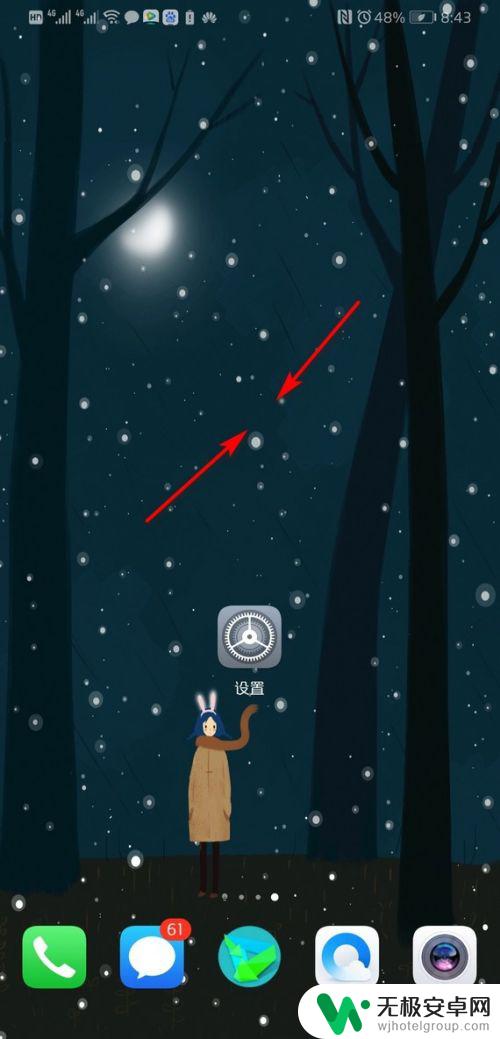
2.手机桌面下方弹出选项,点击桌面设置。
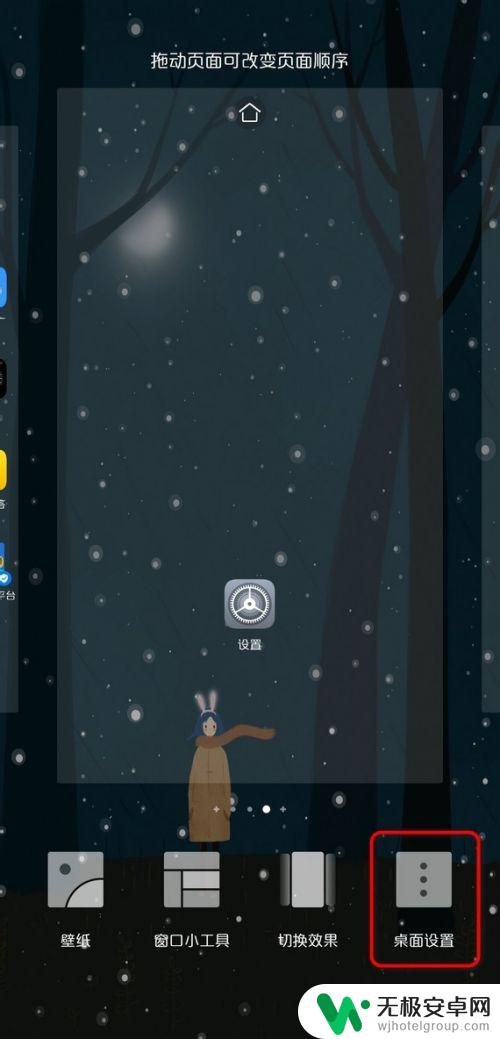
3.进入桌面设置界面,点击桌面布局。
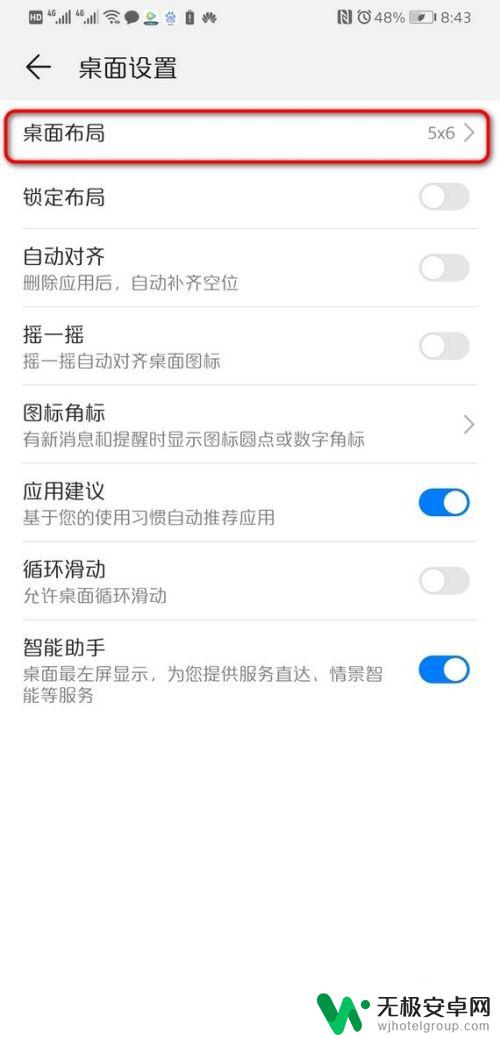
4.页面弹出选项,这个是设置桌面图标的大小,看自己喜欢来勾选 。
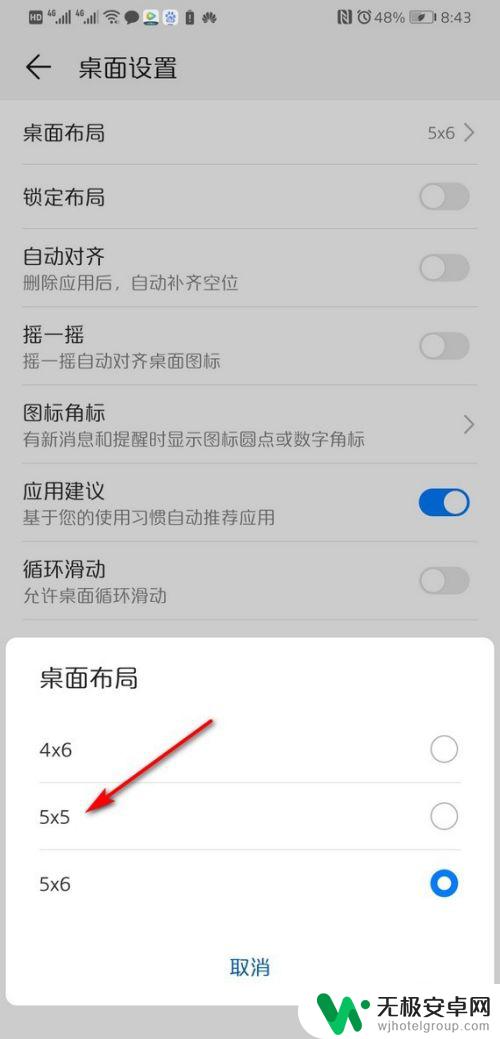
5.返回到桌面设置界面,打开自动对齐。
这样下载程序后,就会自动补空位,手机桌面就不会乱了。
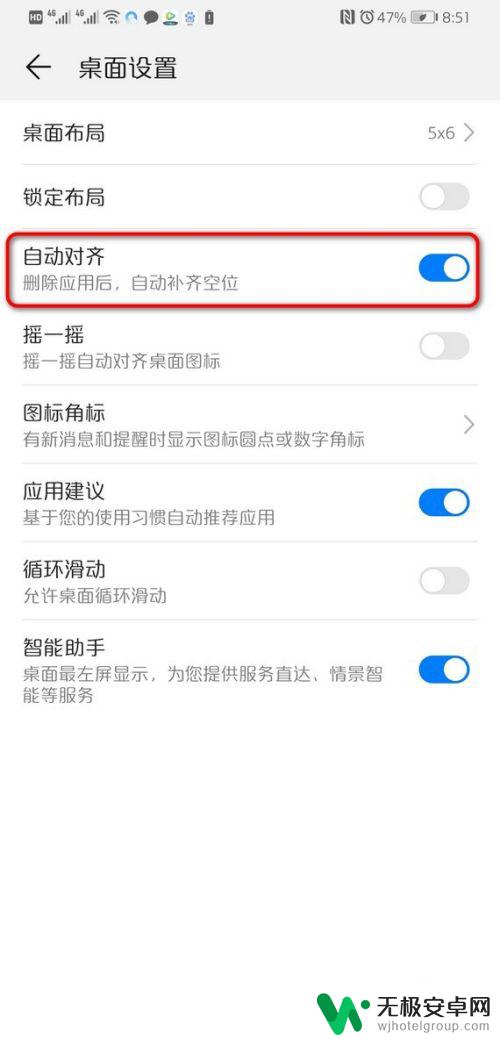
6.除了在桌面设置里整理手机桌面,还可以长按桌面图标。拖动位置来整理桌面。
注意:这个操作,要把桌面设置的锁定布局关闭。
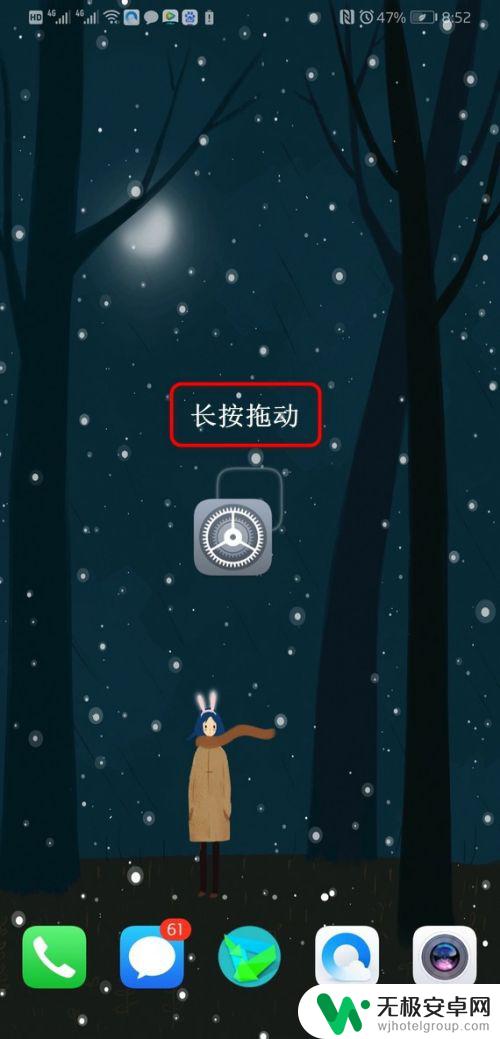
以上是有关如何整理安卓手机桌面图标的全部内容,不清楚的用户可以参考小编的步骤进行操作,希望对大家有所帮助。











